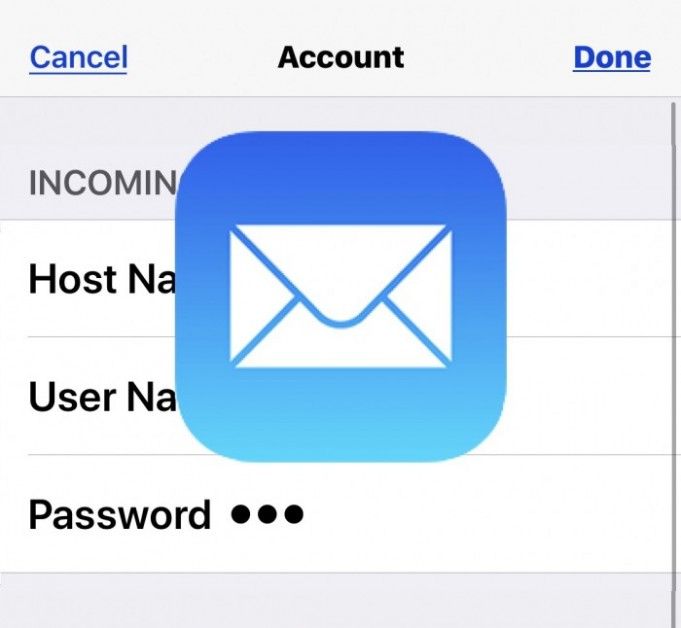Nem törő szóközök hozzáadása az MS Word-ben – oktatóanyag

Ez az útmutató bemutatja, hogyan adhat hozzá megszakítás nélküli szóközöket a Microsoft Word programban billentyűparancs vagy Szimbólum párbeszédpanel módszerrel. Mielőtt elkezdené a cikkünket, röviden meghatározzuk a törhetetlen vagy kemény tereket, és megnézzük, milyennek tűnnek a normál mezőkkel összehasonlítva.
Lásd még: Lábjegyzetek beszúrása az MS Word-be – Lábjegyzet beszúrása
Áttekintés:
A kemény szóközök olyan speciális karakterek, amelyek megakadályozzák az egyének vagy szókarakterek elválasztását a sortöréseknél. Az ellipszispontok között a nem törő szóközök nagyon termékenyek. Használhatja azonban azokat a karakterek vagy szavak között is, amelyekkel együtt szeretne maradni.
Az MS Word programban a szabályos szóközöket tömör vagy kis pont jelzi. Másrészt a nem törő szóközöket vagy a kemény szóközöket egy kicsit nagyobb kör képviseli, amely magasabban helyezkedik el, mint a szabályos szóköz pontja.
Ha szeretné ellenőrizni ezeket és sok más formázási szimbólumot a Word-dokumentumban, kattintson a Megjelenítés/elrejtés gombra a Kezdőlap lap bekezdéscsoportjában. Ha el akarja rejteni a formázási szimbólumokat, kattintson ismét a Megjelenítés/Elrejtés gombra.
ellenőrizze az ssd állapotablakokat 10
Lásd még: Windows – Az MS dokumentumtár már nem működik
Törhetetlen szóközök hozzáadása az MS Word-ben

Két módszert használunk a törhetetlen szóközök hozzáadására Miss szó :
Szimbólum párbeszédpanel
Kövesse a lépéseket a törhetetlen szóközök Symbol Dialog Box segítségével történő hozzáadásához:
- Helyezze a mutatót oda, ahol a törhetetlen szóközt hozzá kell adni. Másrészt, ha egy szabályos szóköz jelenik meg, ahol a törhetetlen szóközt hozzá kell adni, válassza a szabályos szóközt.
- Ezután válassza ki a Beszúrás lapon.
- Választ Szimbólumok a Szimbólumok csoportban.
- Ezután válassza ki a További szimbólumok a legördülő menüben.
- Válassza ki a Speciális karakterek fület a Szimbólum párbeszédpanelen.
- Ezután válassza ki a Törhetetlen tér a Karakter menüből.
- Válassza ki a Beszúrás gombot a törhetetlen szóköz hozzáadásához.
Jegyzet: A mutatót a dokumentum körül mozgathatja, és további törhetetlen szóközöket vagy bármilyen más speciális karaktert adhat hozzá, miközben a Szimbólum párbeszédpanel nyitva marad.
http aktiválja a starz játékot
- Válaszd a Bezárás gombot a Szimbólum párbeszédpanelből való kilépéshez.
Billentyűparancs
Kövesse a lépéseket a törhetetlen szóközök billentyűparancs segítségével történő hozzáadásához:
- Helyezze a mutatót oda, ahol a törhetetlen szóközt hozzá kell adni. Másrészt, ha már megjelenik egy szabályos szóköz, ahol a kemény szóközt hozzá kell adni, válassza a normál szóközt.
- Találat Ctrl + Váltás + Tér egyidejűleg a törhetetlen szóköz hozzáadásához.
Következtetés:
Itt minden az „Add Nonbbreaking Space” funkcióról szól. Hasznos ez a cikk? Szembesült-e bármilyen problémával az MS Word helyének növelése közben? Ossza meg velünk gondolatait az alábbi részben található megjegyzésben. Továbbá további kérdések és kérdések esetén tudassa velünk az alábbi megjegyzés részben!
Olvassa el még:
- A mutató elrejtése MacOS rendszeren – oktatóanyag